Nikon COOLPIX AW100 Bedienungsanleitung
Stöbern Sie online oder laden Sie Bedienungsanleitung nach Kameras Nikon COOLPIX AW100 herunter. Nikon COOLPIX AW100 Benutzerhandbuch Benutzerhandbuch
- Seite / 242
- Inhaltsverzeichnis
- LESEZEICHEN
- Referenzhandbuch 1
- Wichtige Informationen 4
- Über dieses Handbuch 5
- Immer auf dem neuesten Stand 6
- Hinweise zum Urheberrecht 7
- Entsorgen von Datenträgern 7
- Sicherheitshinweise 10
- Hinweise 11
- Einleitung 12
- Kamera eindringt 14
- Kondensation 16
- Inhaltsverzeichnis 18
- Die Kamera in der Übersicht 26
- Der Monitor 30
- Wiedergabemodus 32
- Grundlegende Bedienung 33
- Im Aufnahmemodus 34
- Im Wiedergabemodus 34
- Verwenden der Menüs ( 35
- Menüoptionen auswählen 36
- Einfachautomatik 37
- Hinweise zur Action Control 38
- Wiedergabe 39
- Bedeutung der CHARGE-Leuchte 41
- Korrektes Einsetzen des Akkus 42
- Herausnehmen des Akkus 43
- Empfohlene Speicherkarten 45
- Die Stromversorgung der Uhr 49
- Verfügbare Aufnahmemodi 51
- Hinweise zu 52
- (Einfachautomatik) 52
- Verwendung eines Stativs 52
- Ein- und Auszoomen 53
- Während der Aufnahme 55
- AF-Hilfslicht und Blitz 55
- Anzeige von Bildern verändern 57
- Hinweise zum Löschen 58
- Aufnahmefunktionen 61
- Eigenschaften der Motive 64
- Weichzeichnung 71
- Speichern 71
- 63) kombiniert werden 72
- Sie, bis die Person lächelt 73
- Die Aufnahme wird beendet 73
- Blinzelprüfung 74
- Lächeln-Auslöser 74
- Haut-Weichzeichnung 74
- Bildqualität/-größe 74
- Smart-Porträt 74
- (Automatik) 75
- Verfügbare Funktionen 77
- Verfügbare Blitzmodi 79
- Nahaufnahme 81
- Wert der Belichtungskorrektur 82
- Standardeinstellungen 83
- Bildmoduseinstellung 85
- Hinweise zum Digitalzoom 88
- Fokusspeicher 91
- Wiedergabefunktionen 93
- Verfügbare Wiedergabemodi 94
- ViewNX 2™ 98
- Verwendung von ViewNX 2 100
- Anschließen des USB-Kabels 100
- Anzeigen von Bildern 101
- Bearbeiten von Fotos 102
- Bearbeiten von Filmsequenzen 102
- Drucken von Bildern 102
- Filmsequenzen 103
- Action Control 104
- Hinweise zum Autofokus 105
- Hinweise zur Kameratemperatur 105
- Weitere Informationen 106
- Filmsequenzen) 107
- Wiedergabe von Filmsequenzen 108
- Verwendung von GPS/Anzeigen 109
- 2 9 m 0 s 110
- Hinweise zu GPS 111
- Anzeigen von Karten 112
- Kartenanzeige 113
- Option Beschreibung 114
- 2 9m 0 s 117
- Das Systemmenü 118
- Referenzabschnitt 121
- Referenzabschnitt 122
- 15/11/2011 124
- Hinweis zu Serien 127
- Gesamte Serie löschen 128
- Bilder auswählen 128
- Aktuelles Bild löschen 128
- Modus »Lieblingsbilder« 129
- Ordnersymbol 130
- Andere Motive 132
- Porträts 132
- Nach Datum sortieren 134
- Bearbeiten der Bilder (Fotos) 135
- Bildgröße 141
- Schalten Sie die Kamera aus 142
- 23), um die 144
- Auswahl drucken 145
- Drucken einzelner Bilder 146
- Drucken mehrerer Bilder 147
- Der Druckvorgang startet 149
- Das Menü »Smart-Porträt« 152
- Geschlossene Augen im gerade 153
- Das Aufnahmemenü ( 154
- (Automatik)) 154
- Serienaufnahmen 156
- ISO-Empfindlichkeit 157
- Messfeldvorwahl 158
- Autofokus 161
- Das Wiedergabemenü 162
- Hinweise zum Druckauftrag 164
- Löschen aller Druckaufträge 164
- Datumsaufdruck 164
- Hinweise zur Diashow 165
- Schützen 166
- Der Bildauswahlbildschirm 167
- Bild drehen 168
- Sprachnotiz 169
- Speicherkarte) 170
- Musterbild wählen 171
- Das Menü »Filmsequenzen« 172
- HS-Filmsequenzen 173
- (HS-Filmsequenz) 174
- Hinweise zu HS-Filmsequenzen 175
- HS-Filmsequenz 175
- Filmlicht 176
- Windgeräuschfilter 176
- Kartenmenü 177
- Entfernungseinheiten 178
- Entfernung berechnen 179
- Ortsbezeichnungen) 180
- Log löschen 182
- Log speichern 182
- Log beenden 182
- Logdaten 183
- Kompasskorrektur 184
- Achterschleife 184
- Zeitzone und Datum 187
- Zeitzone Ihres Wohnorts 188
- Zeitzonen 189
- Bildinfos 190
- Hinweise zum Datumsaufdruck 192
- Bildstabilisator 193
- Motion Detection 194
- AF-Hilfslicht 195
- Digitalzoom 195
- Hinweise zum Sound 196
- Ausschaltzeit 197
- Speicher löschen/Formatieren 198
- Sprache/Language 198
- TV-Einstellungen 199
- Hat jemand geblinzelt? 200
- Belegung der Action-Taste 201
- Zurücksetzen 201
- Menü »Smart-Porträt« 202
- Aufnahmemenü 202
- Menü »Filmsequenzen« 202
- Systemmenü 202
- COOLPIX AW100 Ver.X.X 204
- Datei- und Ordnernamen 205
- Optionales Zubehör 207
- Fehlermeldungen 208
- Technische Hinweise und Index 215
- Pflege der Produkte 216
- Hinweise zum Akku 218
- Das Akkuladegerät 219
- Die Speicherkarten 220
- Pflegen der Kamera 221
- Aufbewahrung 222
- Problembehebung 227
- Probleme bei der Aufnahme 228
- Probleme bei der Wiedergabe 231
- Technische Daten 234
- Unterstützte Standards 237
- 6MM15612-01 242
Inhaltsverzeichnis
DeReferenzhandbuchDIGITALKAMERA
viiiSicherheitshinweiseEinleitungVerwenden Sie nur geeignete KabelVerwenden Sie zum Anschluss des Geräts nur Original-Nikon-Kabel, die im Lieferumfang
76Verwendung von ViewNX 2WiedergabefunktionenÜbertragen von Bildern auf den Computer1Wählen Sie aus, wie Bilder auf den Computer kopiert werden.Wählen
77Verwendung von ViewNX 2Wiedergabefunktionen2Übertragen Sie die Bilder auf den Computer.•Bestätigen Sie, dass die Bezeichnung der angeschlossenen Kam
78Verwendung von ViewNX 2WiedergabefunktionenBearbeiten von FotosKlicken Sie in der Symbolleiste von ViewNX 2 auf »Bearbeitung«.Zu den Bildbearbeitung
79Aufzeichnung und Wiedergabe von FilmsequenzenAufzeichnung und Wiedergabe von FilmsequenzenSie können Filmsequenzen aufzeichnen, indem Sie einfach di
80Aufzeichnung und Wiedergabe von FilmsequenzenAufzeichnung und Wiedergabe von FilmsequenzenAufzeichnung von FilmsequenzenSie können Filmsequenzen auf
81Aufzeichnung von FilmsequenzenAufzeichnung und Wiedergabe von FilmsequenzenBHinweise zur Aufzeichnung von Filmsequenzen•Beim Speichern einer Filmseq
82Aufzeichnung von FilmsequenzenAufzeichnung und Wiedergabe von FilmsequenzenCMaximale Länge der FilmsequenzAlle Zahlen sind Schätzwerte. Die maximale
83Aufzeichnung von FilmsequenzenAufzeichnung und Wiedergabe von FilmsequenzenÄndern der Einstellungen für die Aufzeichnung von Filmsequenzen (Menü Fil
84Aufzeichnung und Wiedergabe von FilmsequenzenWiedergabe von Filmsequenzen1Drücken Sie die c-Taste (Wiedergabe), um den Wiedergabemodus zu aktivieren
85Verwendung von GPS/Anzeigen von KartenVerwendung von GPS/Anzeigen von KartenIn diesem Kapitel wird beschrieben, wie die Positionsinformationen für d
ixEinleitungHinweiseHinweise für Kunden in EuropaVORSICHTWENN DER FALSCHE AKKUTYP VERWENDET WIRD, BESTEHT EXPLOSIONSGEFAHR.ENTSORGEN SIE GEBRAUCHTE AK
86Verwendung von GPS/Anzeigen von KartenVerwendung von GPS/Anzeigen von KartenStarten der GPS-DatenaufzeichnungDas Global Positioning System (GPS) ist
87Starten der GPS-DatenaufzeichnungVerwendung von GPS/Anzeigen von KartenBHinweise zu GPS•Wenn Sie die Position zum ersten Mal bestimmen, wenn die Pos
88Verwendung von GPS/Anzeigen von KartenAnzeigen von KartenDer aktuelle Aufenthaltsort oder Aufnahmeort von Bildern kann mithilfe der internen Kartend
89Anzeigen von KartenVerwendung von GPS/Anzeigen von KartenBKartenanzeige•Die Kartenanzeige kann nicht gedreht werden. Es ist nur die Anzeige verfügba
90Verwendung von GPS/Anzeigen von KartenÄndern der Einstellungen für GPS oder den elektronischen Kompass (Kartenmenü)Im Kartenanzeigemodus können die
91Ändern der Einstellungen für GPS oder den elektronischen Kompass (Kartenmenü)Verwendung von GPS/Anzeigen von KartenPOI (Sehenswürdigkeit)Nehmen Sie
92
93Allgemeine KameraeinstellungenAllgemeine KameraeinstellungenIn diesem Kapitel werden die verschiedenen Einstellungsmöglichkeiten des z Systemmenüs b
94Allgemeine KameraeinstellungenAllgemeine KameraeinstellungenDas SystemmenüWählen Sie im folgenden Menübildschirm die Registerkarte z, um das Systemm
95Das SystemmenüAllgemeine KameraeinstellungenMotion DetectionDie Kamera erkennt Bewegungen des Motivs und Verwacklungsunschärfe automatisch und reagi
xEinleitung<Wichtig> Stoßfest, wasserdicht, staubdicht, Kondensation, GPS/Digitalkompass•Lesen Sie bitte sorgfältig die folgende Anleitung sowie
96Das SystemmenüAllgemeine KameraeinstellungenSpeicher löschen/FormatierenFormatieren Sie den internen Speicher (nur, wenn keine Speicherkarte eingese
E1ReferenzabschnittE ReferenzabschnittIm Referenzabschnitt finden Sie detaillierte Informationen und Ratschläge zur Verwendung der Kamera.AufnahmeVerw
E2ReferenzabschnittReferenzabschnittVerwendung des Einfach-Panoramas (Aufnahme und Wiedergabe)Aufnahmen mit Einfach-Panorama* Das Symbol für das letzt
E3Verwendung des Einfach-Panoramas (Aufnahme und Wiedergabe)Referenzabschnitt4Drücken Sie den Auslöser bis zum zweiten Druckpunkt und lassen Sie ihn d
E4Verwendung des Einfach-Panoramas (Aufnahme und Wiedergabe)ReferenzabschnittBetrachten des Einfach-Panoramas (Scrollen)Aktivieren Sie den Wiedergabem
E5ReferenzabschnittVerwendung des Panorama-AssistentenDie Verwendung eines Stativs vereinfacht die Bildkomposition. Stellen Sie bei Verwendung eines S
E6Verwendung des Panorama-AssistentenReferenzabschnitt4Nehmen Sie das nächste Bild auf.•Richten Sie die Kamera so aus, dass 1/3 des aktuellen Bildes m
E7ReferenzabschnittWiedergabe und Löschen von im Serienaufnahmemodus aufgenommenen Bildern (Serie)Die im folgenden Serienaufnahmemodus aufgenommenen B
E8Wiedergabe und Löschen von im Serienaufnahmemodus aufgenommenen Bildern (Serie)ReferenzabschnittCBei Bildserien verfügbare Optionen des Wiedergabeme
E9ReferenzabschnittModus »Lieblingsbilder«Sie können nach der Aufnahme »Lieblingsbilder« in ein Album der Kategorie entsprechend hinzufügen (außer Fil
xi<Wichtig> Stoßfest, wasserdicht, staubdicht, Kondensation, GPS/DigitalkompassEinleitung•Die Wasserdichtheit dieser Kamera gilt nur für Süßwass
E10Modus »Lieblingsbilder«ReferenzabschnittWiedergabe von Bildern in AlbenWählen Sie mit dem Multifunktionswähler ein Album, und drücken Sie die k-Tas
E11Modus »Lieblingsbilder«ReferenzabschnittÄndern des Albumsymbols Lieblingsbilder1Drücken Sie J oder K am Multifunktionswähler, um eine Symbolfarbe a
E12ReferenzabschnittModus »Automatische Sortierung«Aufgenommene Bilder werden automatisch nach Kategorien, wie z. B. Porträts, Landschaftsaufnahmen un
E13Modus »Automatische Sortierung«ReferenzabschnittBHinweise zum Modus Automatische Sortierung•Bei der automatischen Sortierung können bis zu 999 Bild
E14ReferenzabschnittModus »Nach Datum sortieren«Wenn C »Nach Datum sortieren« bei »Umschalten zwischen Wiedergabemodi« (A70) ausgewählt ist, wird der
E15ReferenzabschnittBearbeiten der Bilder (Fotos)BildbearbeitungsfunktionenDiese Kamera verfügt über die unten aufgeführten Funktionen zur einfachen B
E16Bearbeiten der Bilder (Fotos)ReferenzabschnittCEinschränkungen bei der BildbearbeitungMit einer ersten Bearbeitungsfunktion erstellte Bilder unterl
E17Bearbeiten der Bilder (Fotos)ReferenzabschnittkSchnelle Bearbeitung: Verbesserung von Kontrast und FarbsättigungDrücken Sie H oder I am Multifunkti
E18Bearbeiten der Bilder (Fotos)ReferenzabschnittsGlamour-Retusche: Hauttöne im Gesicht weicher zeichnen, Gesicht kleiner oder Augen größer machen1Drü
E19Bearbeiten der Bilder (Fotos)ReferenzabschnittpFiltereffekte: Anwenden von Digital-Filtereffekten1Drücken Sie H oder I am Multifunktionswähler, um
xii<Wichtig> Stoßfest, wasserdicht, staubdicht, Kondensation, GPS/DigitalkompassEinleitungHinweise zur Benutzung der Kamera unter WasserBeachten
E20Bearbeiten der Bilder (Fotos)Referenzabschnitt3Überprüfen Sie den Effekt, und drücken Sie die k-Taste.•Die Kamera legt vom aktuellen Bild eine bear
E21Bearbeiten der Bilder (Fotos)ReferenzabschnittaAusschnitt: Erstellen einer AusschnittkopieSie können eine Kopie erstellen, die nur den angezeigten
E22ReferenzabschnittAnschließen der Kamera an einen Fernseher (Wiedergabe auf einem Fernseher)Schließen Sie die Kamera an einen Fernseher an, um die a
E23Anschließen der Kamera an einen Fernseher (Wiedergabe auf einem Fernseher)Referenzabschnitt3Stellen Sie am Fernseher den Videokanal ein.•Nähere Inf
E24ReferenzabschnittAnschluss der Kamera an einen Drucker (Direct Print)Sie können die Kamera direkt an einen PictBridge-kompatiblen Drucker anschließ
E25Anschluss der Kamera an einen Drucker (Direct Print)ReferenzabschnittAnschluss der Kamera an einen Drucker1Schalten Sie die Kamera aus.2Schalten Si
E26Anschluss der Kamera an einen Drucker (Direct Print)ReferenzabschnittDrucken einzelner BilderGehen Sie wie folgt vor, um nach dem Anschließen der K
E27Anschluss der Kamera an einen Drucker (Direct Print)Referenzabschnitt5Wählen Sie das gewünschte Papierformat, und drücken Sie die k-Taste.•Wenn Sie
E28Anschluss der Kamera an einen Drucker (Direct Print)Referenzabschnitt3Wählen Sie das gewünschte Papierformat, und drücken Sie die k-Taste.•Wenn Sie
E29Anschluss der Kamera an einen Drucker (Direct Print)Referenzabschnitt5Der Druckvorgang startet.•Nach dem Drucken kehrt die Monitoranzeige zu dem in
xiii<Wichtig> Stoßfest, wasserdicht, staubdicht, Kondensation, GPS/DigitalkompassEinleitung1. Halten Sie das Akku-/Speicherkartenfach geschlosse
E30ReferenzabschnittBearbeiten von FilmsequenzenExportieren von gewünschten Teilen einer FilmsequenzDie gewünschten Teile eines aufgezeichneten Films
E31Bearbeiten von FilmsequenzenReferenzabschnittBHinweise zum Bearbeiten von Filmsequenzen•Wenn eine Filmsequenz durch Bearbeitung erstellt wurde, kan
E32ReferenzabschnittDas Menü »Smart-Porträt«Bildqualität/-größeUnter »Ändern der Bildgröße (Bildmodus)« (A61) finden Sie weitere Informationen zu »Bil
E33Das Menü »Smart-Porträt«ReferenzabschnittBlinzelprüfungIst »Ein« eingestellt, löst die Kamera den Verschluss automatisch bei jeder Aufnahme eines B
E34ReferenzabschnittDas Aufnahmemenü (A (Automatik))Bildqualität/-größeUnter »Ändern der Bildgröße (Bildmodus)« (A61) finden Sie weitere Informationen
E35Das Aufnahmemenü (A (Automatik))ReferenzabschnittVerwendung von Messwert speichernVerwenden Sie diese Funktion, wenn die Weißabgleichseinstellung (
E36Das Aufnahmemenü (A (Automatik))ReferenzabschnittSerienaufnahmenÄndern Sie die Einstellungen für Serienaufnahmen und BSS (Best Shot Selector).Das S
E37Das Aufnahmemenü (A (Automatik))ReferenzabschnittISO-EmpfindlichkeitJe höher die ISO-Empfindlichkeit, desto weniger Licht wird zum Aufnehmen von Bi
E38Das Aufnahmemenü (A (Automatik))ReferenzabschnittMessfeldvorwahlSie können einstellen, wie das Fokusmessfeld für den Autofokus festgelegt wird. Anz
E39Das Aufnahmemenü (A (Automatik))ReferenzabschnittBHinweise zur AF-Messfeldvorwahl•Wenn der Digitalzoom aktiviert ist, stellt die Kamera unabhängig
xiv<Wichtig> Stoßfest, wasserdicht, staubdicht, Kondensation, GPS/DigitalkompassEinleitungHinweise zur Betriebstemperatur und der Luftfeuchtigke
E40Das Aufnahmemenü (A (Automatik))ReferenzabschnittMotivverfolgung (Fotografieren eines bewegten Motivs)Dieser Modus eignet sich für die Aufnahme bew
E41Das Aufnahmemenü (A (Automatik))ReferenzabschnittBHinweise zur Motivverfolgung•Der Digitalzoom ist nicht verfügbar.•Stellen Sie Zoomposition und Bl
E42ReferenzabschnittDas WiedergabemenüIm Abschnitt »Bearbeiten der Bilder (Fotos)« (E15) finden Sie Informationen zu Bildbearbeitungsfunktionen (»Schn
E43Das WiedergabemenüReferenzabschnitt3Wählen Sie, ob Aufnahmedatum und Bildinformationen mitgedruckt werden sollen.•Wählen Sie »Datum« und drücken Si
E44Das WiedergabemenüReferenzabschnittBHinweise zum DruckauftragWenn ein Druckauftrag im Modus Lieblingsbilder, automatische Sortierung oder Nach Datu
E45Das WiedergabemenüReferenzabschnittbDiashowBetrachten Sie Ihre Bilder, die im internen Speicher oder auf einer Speicherkarte gespeichert sind, in e
E46Das WiedergabemenüReferenzabschnittdSchützenSchützen Sie Bilder vor versehentlichem Löschen.Wählen Sie im Bildschirm für die Bildauswahl ein Bild a
E47Das WiedergabemenüReferenzabschnittDer BildauswahlbildschirmDer Bildauswahlbildschirm wird in den folgenden Menüs angezeigt. In manchen Menüs kann
E48Das WiedergabemenüReferenzabschnittfBild drehenÄndern Sie die Ausrichtung von Bildern, die auf der Kamera nach der Aufnahme wiedergegeben wurden. S
E49Das WiedergabemenüReferenzabschnittE SprachnotizVerwenden Sie das Mikrofon der Kamera, um Sprachnotizen zu Bildern aufzuzeichnen.•Der Aufnahmebilds
xv<Wichtig> Stoßfest, wasserdicht, staubdicht, Kondensation, GPS/DigitalkompassEinleitungHinweise zum GPS/Digitalkompassb Karten-/Ortsnamendaten
E50Das WiedergabemenüReferenzabschnitthKopieren (Kopieren zwischen dem internen Speicher und der Speicherkarte)Kopieren Sie Bilder zwischen dem intern
E51Das WiedergabemenüReferenzabschnittCMeldung: »Der Speicher enthält keine Bilder.«Wenn die Speicherkarte keine Bilder enthält, wird im Wiedergabemod
E52ReferenzabschnittDas Menü »Filmsequenzen«FilmsequenzSie können auswählen, welcher Filmsequenztyp aufgezeichnet werden soll. Die Kamera kann Filmseq
E53Das Menü »Filmsequenzen«ReferenzabschnittHS-FilmsequenzenWeitere Informationen finden Sie im Abschnitt »Aufzeichnen von Filmsequenzen in Slow Motio
E54Das Menü »Filmsequenzen«ReferenzabschnittAufzeichnen von Filmsequenzen in Slow Motion und Fast Motion (HS-Filmsequenz)Die Aufzeichnung von Filmsequ
E55Das Menü »Filmsequenzen«ReferenzabschnittBHinweise zu HS-Filmsequenzen•Für Slow Motion- oder Fast Motion-Wiedergabe aufgenommene Abschnitte werden
E56Das Menü »Filmsequenzen«ReferenzabschnittAutofokusWählen Sie aus, wie die Kamera bei der Aufzeichnung von Filmsequenzen mit normaler Geschwindigkei
E57ReferenzabschnittKartenmenüGPS-EinstellungenAktualisieren der A-GPS-DateiLaden Sie die aktuellste A-GPS-Datei von der nachfolgenden Website herunte
E58KartenmenüReferenzabschnittBHinweise zum Synchronisieren•Die Einstellung von Datum und Uhrzeit mithilfe von »Synchronisieren« erfolgt gemäß der unt
E59KartenmenüReferenzabschnittEntfernung berechnenHiermit wird die lineare Entfernung von der aktuellen Position zum Aufnahmeort des Bilds oder zwisch
xviEinleitungInhaltsverzeichnisEinleitung ...
E60KartenmenüReferenzabschnittPOI (Sehenswürdigkeit) (Aufzeichnen und Anzeigen von Ortsbezeichnungen)Beschrieben wird, wie die POI (Sehenswürdigkeit,
E61KartenmenüReferenzabschnittLog erstellen (Log der Bewegungsinformationen aufzeichnen)Wenn die Logaufzeichnung beginnt, werden die gemessenen Ortung
E62KartenmenüReferenzabschnitt4Wählen Sie »Log speichern« und drücken Sie die k-Taste.•Die Logdaten werden auf einer Speicherkarte abgelegt.BHinweise
E63KartenmenüReferenzabschnittLog anzeigen (Log auf einer Karte anzeigen)Verwenden Sie »Log erstellen« (E61), um die auf der Speicherkarte gespeichert
E64KartenmenüReferenzabschnittElektronischer KompassRufen Sie eine Karte auf (A88)M d-Taste M Registerkarte U (A11) M Elektronischer KompassOption Bes
E65KartenmenüReferenzabschnittBHinweise zur Verwendung des digitalen Kompasses•Der digitale Kompass wird nicht angezeigt, wenn das Kameraobjektive nac
E66ReferenzabschnittDas SystemmenüStartbildLegen Sie fest, ob das Startbild beim Einschalten der Kamera angezeigt werden soll.Drücken Sie die d-Taste
E67Das SystemmenüReferenzabschnittZeitzone und DatumDrücken Sie die d-Taste M Registerkarte z (A11) M Zeitzone und DatumOption BeschreibungDatum und U
E68Das SystemmenüReferenzabschnittEinstellen der Zeitzone des Reiseziels1Markieren Sie mit dem Multifunktionswähler die Option »Zeitzone« und drücken
E69Das SystemmenüReferenzabschnittCZeitzonenDie Kamera unterstützt die im Folgenden aufgeführten Zeitzonen.Bei Zeitunterschieden, die im Folgenden nic
xviiInhaltsverzeichnisEinleitungGrundlegendes zu Aufnahme und Wiedergabe ...
E70Das SystemmenüReferenzabschnittMonitorBildinfosStellen Sie ein, ob die Bildinformationen auf dem Monitor angezeigt werden sollen.Weitere Informatio
E71Das SystemmenüReferenzabschnittGitterlinien+Info-Auto.Zusätzlich zu den mit »Info-Automatik« angezeigten Informationen wird eine Gitterlinie als Hi
E72Das SystemmenüReferenzabschnittDatumsaufdruck (Einbelichtung von Datum und Uhrzeit auf den Bildern)Aufnahmedatum und -uhrzeit können zum Zeitpunkt
E73Das SystemmenüReferenzabschnittBildstabilisatorLegen Sie die Einstellung des Bildstabilisators für die Aufnahme von Fotos oder Filmsequenzen fest.
E74Das SystemmenüReferenzabschnittMotion DetectionAktivieren Sie die Motion Detection-Funktion, um die Bewegungs- und Verwacklungsunschärfe bei Aufnah
E75Das SystemmenüReferenzabschnittAF-HilfslichtAktivieren oder deaktivieren Sie das AF-Hilfslicht, das die automatische Scharfeinstellung bei schwache
E76Das SystemmenüReferenzabschnittSoundIn diesem Menü können Sie Einstellungen für die akustischen Signale der Kamera vornehmen.BHinweise zum Sound•Im
E77Das SystemmenüReferenzabschnittAction-Control-EmpfindlichkeitStellen Sie die Empfindlichkeit der beim Bewegen der Kamera durchgeführten Funktion ei
E78Das SystemmenüReferenzabschnittSpeicher löschen/FormatierenMit dieser Funktion können Sie den internen Speicher der Kamera oder die eingesetzte Spe
E79Das SystemmenüReferenzabschnittTV-EinstellungenNehmen Sie die Einstellungen für den Anschluss an einen Fernseher vor.CHDMI und HDMI-CEC»HDMI« steht
Markennachweis•Microsoft, Windows und Windows Vista sind in den USA und/oder anderen Ländern eingetragene Markenzeichen oder Markenzeichen der Microso
xviiiInhaltsverzeichnisEinleitungFunktionen, die mit dem Multifunktionswähler eingestellt werden können...
E80Das SystemmenüReferenzabschnittBlinzelwarnungWählen Sie, ob bei Gesichtserkennung (A65) in den folgenden Aufnahmemodi die Blinzelprüfung erfolgen s
E81Das SystemmenüReferenzabschnittBelegung der Action-TasteLegen Sie fest, welche Funktion beim Drücken der Action-Taste (A13) durchgeführt werden sol
E82Das SystemmenüReferenzabschnittMenü »Smart-Porträt«AufnahmemenüMenü »Filmsequenzen«KartenmenüSystemmenüOption StandardeinstellungHaut-Weichzeichnun
E83Das SystemmenüReferenzabschnittAndere•Wenn Sie »Zurücksetzen« wählen, wird auch die aktuelle Dateinummer (E85) aus dem Speicher gelöscht. Nach der
E84Das SystemmenüReferenzabschnittFirmware-VersionZeigt die aktuelle Version der Kamera-Firmware an.Drücken Sie die d-Taste M Registerkarte z (A11) MF
E85ReferenzabschnittDatei- und OrdnernamenDie Dateinamen der Bilder, Filmsequenzen und Sprachnotizen setzen sich aus folgenden Bestandteilen zusammen:
E86Datei- und OrdnernamenReferenzabschnitt•Für das Kopieren von Bild- oder Sprachdateien aus dem oder in den internen Speicher bzw. auf die oder von d
E87ReferenzabschnittOptionales Zubehör* Im Lieferumfang der Kamera enthalten (weitere Informationen siehe »Überprüfen des Paketinhalts« (Aii)).Aktuell
E88ReferenzabschnittFehlermeldungenDie folgende Tabelle enthält alle Fehlermeldungen und Warnhinweise, die die Kamera ggf. anzeigt. Bitte beachten Sie
E89FehlermeldungenReferenzabschnittPDie Speicherkarte ist nicht formatiert. Speicherkarte formatieren?JaNeinDie Speicherkarte wurde nicht für die Verw
xixInhaltsverzeichnisEinleitungVerwendung von GPS/Anzeigen von Karten ...
E90FehlermeldungenReferenzabschnittNErstellen eines Panoramas nicht möglich.Es können keine Einfach-Panorama-Aufnahmen gemacht werden.Die Funktion für
E91FehlermeldungenReferenzabschnittNDie Datei enthält keine Bilddaten.Datei wurde nicht mit einer COOLPIX AW100 erstellt.Die Datei kann mit dieser Kam
E92FehlermeldungenReferenzabschnittNKeine A-GPS-Datei auf Karte gefundenEs ist keine aktualisierbare A-GPS-Datei in der Speicherkarte vorhanden.Überpr
E93FehlermeldungenReferenzabschnitt* Schlagen Sie im Handbuch des Druckers die Problemlösungen und technischen Informationen nach.PRDruckerfehler: Bit
F1Technische Hinweise und IndexTechnische Hinweise und IndexPflege der Produkte ...
F2Technische Hinweise und IndexTechnische Hinweise und IndexPflege der ProdukteDie KameraBitte beachten Sie bei der Benutzung und Aufbewahrung Ihres N
F3Pflege der ProdukteTechnische Hinweise und Index•Wenn sich die Kamera in kalter Umgebung sehr stark abkühlt, kann die Leistung des Monitors nach dem
F4Pflege der ProdukteTechnische Hinweise und IndexHinweise zum Akku•Lesen und befolgen Sie unbedingt die Hinweise in »Sicherheitshinweise« (Avi bis vi
F5Pflege der ProdukteTechnische Hinweise und Index•Wenn ein bei Raumtemperatur verwendeter Akku plötzlich beginnt, sich deutlich schneller zu entladen
xxInhaltsverzeichnisEinleitungAnschließen der Kamera an einen Fernseher (Wiedergabe auf einem Fernseher)... E22Ansc
F6Pflege der ProdukteTechnische Hinweise und IndexDie Speicherkarten•Verwenden Sie ausschließlich SD-Speicherkarten (Secure Digital). Siehe »Empfohlen
Technische Hinweise und IndexF7Pflegen der KameraReinigungVerwenden Sie niemals flüchtige organische Lösungsmittel, wie z. B. Alkohol oder Verdünner,
F8Pflegen der KameraTechnische Hinweise und IndexAufbewahrungNehmen Sie den Akku aus der Kamera heraus, wenn sie längere Zeit nicht benutzt wird. Halt
Technische Hinweise und IndexF9 ENDBENUTZER-LIZENZVEREINBARUNG FÜR KARTENDATEN UND ORTSNAMENDATENDie in der Digitalkamera gespeicherten Karten- und Or
F10ENDBENUTZER-LIZENZVEREINBARUNG FÜR KARTENDATEN UND ORTSNAMENDATENTechnische Hinweise und IndexAusfuhrkontrolle. Sie verpflichten sich hiermit dazu,
F11ENDBENUTZER-LIZENZVEREINBARUNG FÜR KARTENDATEN UND ORTSNAMENDATENTechnische Hinweise und IndexHinweise zum Urheberrechtsschutz•Kartendaten und Orts
F12ENDBENUTZER-LIZENZVEREINBARUNG FÜR KARTENDATEN UND ORTSNAMENDATENTechnische Hinweise und IndexMexico Fuente: INEGI (Instituto Nacional de Estadísti
Technische Hinweise und IndexF13ProblembehebungSollten technische Probleme beim Fotografieren mit Ihrer Kamera auftreten, prüfen Sie die mögliche Fehl
F14ProblembehebungTechnische Hinweise und Indexb Hinweis zu Kameras mit elektronischer SteuerungIn sehr seltenen Fällen kann es dazu kommen, dass selt
F15ProblembehebungTechnische Hinweise und IndexBei Aufnahmen mit Blitzlicht erscheinen helle Flecken im Bild.Das Blitzlicht wird von Partikeln in der
xxiInhaltsverzeichnisEinleitungDas Menü »Filmsequenzen«...
F16ProblembehebungTechnische Hinweise und IndexDie Aufnahmen sind zu dunkel (unterbelichtet).•Der Blitz ist auf W (Aus) eingestellt.•Das Fenster des B
F17ProblembehebungTechnische Hinweise und IndexProbleme bei der WiedergabeProblem Ursache/LösungAEine Datei kann nicht angezeigt werden.•Die Datei wur
F18ProblembehebungTechnische Hinweise und IndexDie gespeicherten Bilder werden nicht im automatischen Sortiermodus angezeigt.•Das gewünschte Bild wurd
F19ProblembehebungTechnische Hinweise und IndexGPSProblem Ursache/LösungADie Position kann nicht identifiziert werden oder es dauert länger, die Posit
Technische Hinweise und IndexF20Technische DatenNikon COOLPIX AW100 DigitalkameraTypDigitale KompaktkameraEffektive Auflösung16,0 MillionenBildsensor1
F21Technische DatenTechnische Hinweise und IndexISO-Empfindlichkeit (Standardausgabe-empfindlichkeit)•ISO 125, 200, 400, 800, 1600, 3200•Automatik (Be
F22Technische DatenTechnische Hinweise und Index•Wenn nicht anders angegeben, gelten alle Angaben für den Kamerabetrieb mit vollständig aufgeladenen L
F23Technische DatenTechnische Hinweise und IndexLithium-Ionen-Akku EN-EL12Akkuladegerät MH-65BTechnische Daten•Nikon übernimmt keine Haftung für event
F24Technische Hinweise und IndexIndexSymboleR ...E6A Aufnahmemodus-Taste ...
IndexF25Technische Hinweise und IndexBBearbeiten der Bilder ...E15Bearbeiten von Filmsequenzen ...
xxiiInhaltsverzeichnisEinleitungTechnische Hinweise und Index...
F26IndexTechnische Hinweise und IndexIInnenaufnahme f ... 41Internen Speicher formatiere
IndexF27Technische Hinweise und IndexSpeicherkarte ...20, 21Speicherkarte formati
FX1H01(12)6MM15612-01© 2011 Nikon CorporationOhne schriftliche Autorisierung durch NIKON CORPORATION darf keinerlei Reproduktion dieses Handbuchs im G
1Die Kamera in der Übersicht und ihre grundlegende BedienungDie Kamera in der Übersicht und ihre grundlegende BedienungIn diesem Kapitel werden die Be
2Die Kamera in der Übersicht und ihre grundlegende BedienungDie Kamera in der Übersicht und ihre grundlegende BedienungDie Kamera in der ÜbersichtDas
3Die Kamera in der ÜbersichtDie Kamera in der Übersicht und ihre grundlegende Bedienung12321456781110913 141Öse für Trageriemen...
4Die Kamera in der ÜbersichtDie Kamera in der Übersicht und ihre grundlegende BedienungSteuerelemente für den AufnahmemodusSteuerelement Bezeichnung H
5Die Kamera in der ÜbersichtDie Kamera in der Übersicht und ihre grundlegende BedienungSteuerelemente für den WiedergabemodusSteuerelement Bezeichnung
iEinleitungDie Kamera in der Übersicht und ihre grundlegende BedienungGrundlegendes zu Aufnahme und WiedergabeAufnahmefunktionenWiedergabefunktionenAu
6Die Kamera in der ÜbersichtDie Kamera in der Übersicht und ihre grundlegende BedienungDer Monitor•Welche Informationen bei Aufnahme und Wiedergabe au
7Die Kamera in der ÜbersichtDie Kamera in der Übersicht und ihre grundlegende Bedienung1Aufnahmemodus...
8Die Kamera in der ÜbersichtDie Kamera in der Übersicht und ihre grundlegende BedienungWiedergabemodus999/999999/9999999.JPG9999.JPG252415/11/201115/1
9Die Kamera in der Übersicht und ihre grundlegende BedienungGrundlegende BedienungUmschalten zwischen Aufnahme- und WiedergabemodusDie Kamera hat zwei
10Grundlegende BedienungDie Kamera in der Übersicht und ihre grundlegende BedienungVerwendung des MultifunktionswählersDrücken Sie oben (H), unten (I)
11Grundlegende BedienungDie Kamera in der Übersicht und ihre grundlegende BedienungVerwenden der Menüs (d-Taste)Wenn im Aufnahmebildschirm oder im Wie
12Grundlegende BedienungDie Kamera in der Übersicht und ihre grundlegende BedienungUmschalten zwischen RegisterkartenMenüoptionen auswählenCWird angez
13Grundlegende BedienungDie Kamera in der Übersicht und ihre grundlegende BedienungVerwendung der Action-TasteWenn die Action-Taste gedrückt wird, kan
14Grundlegende BedienungDie Kamera in der Übersicht und ihre grundlegende BedienungBHinweise zur Action Control•Halten Sie bei Verwendung der Action C
15Grundlegendes zu Aufnahme und WiedergabeGrundlegendes zu Aufnahme und WiedergabeVorbereitungVorbereitung 1 Aufladen des Akkus ...
iiEinleitungEinleitungWichtige InformationenVielen Dank für Ihr Vertrauen in Nikon-Produkte. Mit der Nikon COOLPIX AW100 haben Sie eine erstklassige D
16Grundlegendes zu Aufnahme und WiedergabeGrundlegendes zu Aufnahme und WiedergabeVorbereitung 1 Aufladen des Akkus1Schließen Sie das Netzkabel in der
17Vorbereitung 1 Aufladen des AkkusGrundlegendes zu Aufnahme und WiedergabeBedeutung der CHARGE-LeuchteBHinweise zum Akkuladegerät•Lesen Sie die Warnh
18Grundlegendes zu Aufnahme und WiedergabeVorbereitung 2 Einsetzen des Akkus1Drücken Sie auf die Entriegelung des Verschlusses der Akku-/Speicherkarte
19Vorbereitung 2 Einsetzen des AkkusGrundlegendes zu Aufnahme und WiedergabeHerausnehmen des AkkusSchalten Sie die Kamera aus (A23) und vergewissern S
20Grundlegendes zu Aufnahme und WiedergabeVorbereitung 3 Einsetzen einer Speicherkarte1Stellen Sie sicher, dass Betriebsbereitschaftsanzeige und Monit
21Vorbereitung 3 Einsetzen einer SpeicherkarteGrundlegendes zu Aufnahme und WiedergabeEntnehmen von SpeicherkartenSchalten Sie die Kamera aus und verg
22Grundlegendes zu Aufnahme und WiedergabeSchritt 1 Einschalten der Kamera1Drücken Sie den Ein-/Ausschalter, um die Kamera einzuschalten.•Wenn Sie die
23Schritt 1 Einschalten der KameraGrundlegendes zu Aufnahme und WiedergabeEin- und Ausschalten der Kamera•Wenn die Kamera eingeschaltet wird, leuchtet
24Schritt 1 Einschalten der KameraGrundlegendes zu Aufnahme und WiedergabeEinstellen von Sprache, Datum und UhrzeitBeim ersten Einschalten der Kamera
25Schritt 1 Einschalten der KameraGrundlegendes zu Aufnahme und Wiedergabe5Drücken Sie H, I, J oder K, um Datum und Uhrzeit einzustellen, und drücken
iiiWichtige InformationenEinleitungÜber dieses HandbuchMöchten Sie die Kamera sofort verwenden, lesen Sie den Abschnitt »Grundlegendes zu Aufnahme und
26Grundlegendes zu Aufnahme und WiedergabeSchritt 2 Auswählen eines Aufnahmemodus1Drücken Sie die A-Taste.•Das Auswahlmenü für den Aufnahmemodus, mit
27Schritt 2 Auswählen eines AufnahmemodusGrundlegendes zu Aufnahme und WiedergabeVerfügbare AufnahmemodiCIm Aufnahmemodus verfügbare Funktionen•Es kön
28Grundlegendes zu Aufnahme und WiedergabeSchritt 3 Wählen des Bildausschnitts1Richten Sie die Kamera auf das Motiv.•Achten Sie darauf, Objektiv, Blit
29Schritt 3 Wählen des BildausschnittsGrundlegendes zu Aufnahme und WiedergabeEin- und AuszoomenDrücken Sie die Zoomtasten, um den optischen Zoom zu a
30Grundlegendes zu Aufnahme und WiedergabeSchritt 4 Scharfstellen und Auslösen1Drücken Sie den Auslöser bis zum ersten Druckpunkt, d. h. bis Widerstan
31Schritt 4 Scharfstellen und AuslösenGrundlegendes zu Aufnahme und WiedergabeBWährend der Aufnahme•Während die Anzeige, die die Anzahl verbleibender
32Grundlegendes zu Aufnahme und WiedergabeSchritt 5 Wiedergabe von Bildern1Drücken Sie die c-Taste (Wiedergabe).•Wenn Sie vom Aufnahme- in den Wiederg
33Schritt 5 Wiedergabe von BildernGrundlegendes zu Aufnahme und WiedergabeAnzeige von Bildern verändernSie können im Wiedergabemodus die Anzeige der B
34Grundlegendes zu Aufnahme und WiedergabeSchritt 6 Löschen unerwünschter Bilder1Drücken Sie die l-Taste, um das derzeit auf dem Monitor angezeigte Bi
35Schritt 6 Löschen unerwünschter BilderGrundlegendes zu Aufnahme und WiedergabeBedienung des Bildschirms Ausgewählte Bilder löschen1Drücken Sie J ode
ivWichtige InformationenEinleitungInformationen und VorsichtsmaßnahmenImmer auf dem neuesten StandNikon bietet seinen Kunden im Internet umfangreiche
37AufnahmefunktionenAufnahmefunktionenIn diesem Kapitel werden die einzelnen Aufnahmemodi der Kamera und die Funktionen beschrieben, die im Aufnahmemo
38AufnahmefunktionenAufnahmefunktionenG (Einfachautomatik)Wenn Sie einen Bildausschnitt auswählen, sucht die Kamera automatisch das optimale Motiv aus
39AufnahmefunktionenMotivprogramm (motivgerechtes Fotografieren)Wenn eine der folgenden Szenen gewählt wird, werden Bilder mit optimierten Einstellung
40Motivprogramm (motivgerechtes Fotografieren)AufnahmefunktionenEigenschaften der MotiveFür Motive, die mit einem O gekennzeichnet sind, empfiehlt sic
41Motivprogramm (motivgerechtes Fotografieren)Aufnahmefunktionene NachtporträtVerwenden Sie diesen Modus für Porträtaufnahmen bei Sonnenuntergängen od
42Motivprogramm (motivgerechtes Fotografieren)Aufnahmefunktioneni DämmerungBei diesem Motivprogramm bewahrt die Kamera die blassen Farben bei Dämmerli
43Motivprogramm (motivgerechtes Fotografieren)Aufnahmefunktionenu EssenVerwenden Sie dieses Motivprogramm für die Aufnahme von Nahrungsmitteln.•Der Na
44Motivprogramm (motivgerechtes Fotografieren)Aufnahmefunktioneno GegenlichtOptimale Einstellung, wenn das Motiv von hinten beleuchtet wird und wesent
45Motivprogramm (motivgerechtes Fotografieren)AufnahmefunktionenBHinweis zum Drucken von PanoramabildernWenn Sie Panoramabilder drucken, wird abhängig
vWichtige InformationenEinleitungHinweise zum UrheberrechtBitte beachten Sie, dass das mit einem Scanner oder einer Digitalkamera digitalisierte Bildm
46Motivprogramm (motivgerechtes Fotografieren)AufnahmefunktionenO TierporträtVerwenden Sie diesen Modus für die Aufnahme von Bildern von Hunden oder K
47AufnahmefunktionenEffektmodus (Anwenden von Effekten beim Fotografieren)Wählen Sie einen von sechs Effekten für die Aufnahme. Während der Aufnahme w
48Effektmodus (Anwenden von Effekten beim Fotografieren)AufnahmefunktionenÄndern von Einstellungen des Effektmodus•Weitere Informationen über Blitzmod
49AufnahmefunktionenSmart-Porträt-Modus (Aufnehmen von Bildern mit lächelnden Gesichtern)Ermittelt die Kamera lächelnde Gesichter, wird der Verschluss
50Smart-Porträt-Modus (Aufnehmen von Bildern mit lächelnden Gesichtern)AufnahmefunktionenÄndern der Einstellungen für den Smart-Porträt-Modus•Weitere
51AufnahmefunktionenA (Automatik)Es sind grundlegende Aufnahmefunktionen möglich. Zusätzlich können Sie die Optionen des Aufnahmemenüs an die Aufnahme
52A (Automatik)AufnahmefunktionenCFunktionen, die nicht gleichzeitig verwendet werden könnenDiese Funktionen können möglicherweise nicht mit bestimmte
53AufnahmefunktionenFunktionen, die mit dem Multifunktionswähler eingestellt werden könnenDrücken Sie den Multifunktionswähler H (m), J (n), I (D) ode
54Funktionen, die mit dem Multifunktionswähler eingestellt werden könnenAufnahmefunktionenBlitzmodi (Fotografieren mit Blitz)Sie können einen passende
55Funktionen, die mit dem Multifunktionswähler eingestellt werden könnenAufnahmefunktionenVerfügbare BlitzmodiCEinstellung für den Blitzmodus•Die Eins
viEinleitungSicherheitshinweiseBitte lesen Sie diese Sicherheitshinweise aufmerksam durch, bevor Sie Ihr Nikon-Produkt in Betrieb nehmen, um Schäden a
56Funktionen, die mit dem Multifunktionswähler eingestellt werden könnenAufnahmefunktionenFotografieren mit SelbstauslöserDer Selbstauslöser eignet si
57Funktionen, die mit dem Multifunktionswähler eingestellt werden könnenAufnahmefunktionenVerwenden des NahaufnahmemodusWenn sie im Nahaufnahmemodus v
58Funktionen, die mit dem Multifunktionswähler eingestellt werden könnenAufnahmefunktionenBelichtungskorrektur (Einstellen der Helligkeit)Durch Anpass
59Funktionen, die mit dem Multifunktionswähler eingestellt werden könnenAufnahmefunktionenStandardeinstellungenDie Standardeinstellungen der einzelnen
60Funktionen, die mit dem Multifunktionswähler eingestellt werden könnenAufnahmefunktionenDie Standardeinstellungen der einzelnen Motivprogramme werde
61AufnahmefunktionenÄndern der Bildgröße (Bildmodus)Wählen Sie mit der Einstellung »Bildqualität/-größe« im Aufnahmemenü die Kombination aus Bildgröße
62Ändern der Bildgröße (Bildmodus)AufnahmefunktionenCAnzahl der verbleibenden AufnahmenDie folgende Tabelle listet die ungefähre Anzahl der Fotos auf,
63AufnahmefunktionenFunktionen, die nicht gleichzeitig verwendet werden könnenEinige Aufnahmeeinstellungen können nicht zusammen mit anderen Funktione
64Funktionen, die nicht gleichzeitig verwendet werden könnenAufnahmefunktionenBHinweise zum Digitalzoom•Bei einigen Aufnahmemodi ist der Digitalzoom n
65AufnahmefunktionenVerwenden der GesichtserkennungIn den folgenden Aufnahmemodi verwendet die Kamera die Gesichtserkennung, um automatisch auf mensch
viiSicherheitshinweiseEinleitungVorsicht im Umgang mit AkkusAkkus können bei unsachgemäßer Handhabung auslaufen, überhitzen oder explodieren. Bitte be
66AufnahmefunktionenVerwenden der Haut-WeichzeichnungIm folgenden Modus erkennt die Kamera bis zu drei Gesichter, wenn der Auslöser gedrückt wird, und
67AufnahmefunktionenFokusspeicherVerwenden Sie den Fokusspeicher, um auf ein Motiv außerhalb der Bildmitte scharf zu stellen, wenn die Messfeldvorwahl
68
69WiedergabefunktionenWiedergabefunktionenIn diesem Kapitel wird beschrieben, wie bestimmte Bildtypen für die Wiedergabe ausgewählt werden. Es werden
70WiedergabefunktionenWiedergabefunktionenAuswahl bestimmter Bildtypen für die WiedergabeDer Wiedergabemodus kann je nach Bildtypen, die angezeigt wer
71WiedergabefunktionenIm Wiedergabemodus (Wiedergabemenü) verfügbare FunktionenBei der Anzeige von Bildern im Einzelbildwiedergabe-Modus oder im Bildi
72Im Wiedergabemodus (Wiedergabemenü) verfügbare FunktionenWiedergabefunktionen1Mit dieser Funktion wird das aktuelle Bild bearbeitet und als separate
73WiedergabefunktionenAnschluss der Kamera an einen Fernseher, Computer oder DruckerDamit Sie noch größere Freude an den Bildern und Filmsequenzen hab
74WiedergabefunktionenVerwendung von ViewNX 2ViewNX 2 ist ein umfangreiches Softwarepaket, mit dem Bilder übertragen, angezeigt, bearbeitet und geteil
75Verwendung von ViewNX 2Wiedergabefunktionen2Wählen Sie eine Sprache im Dialogfenster Sprachauswahl aus, um das Installationsfenster zu öffnen.•Steht
Weitere Dokumente für Kameras Nikon COOLPIX AW100






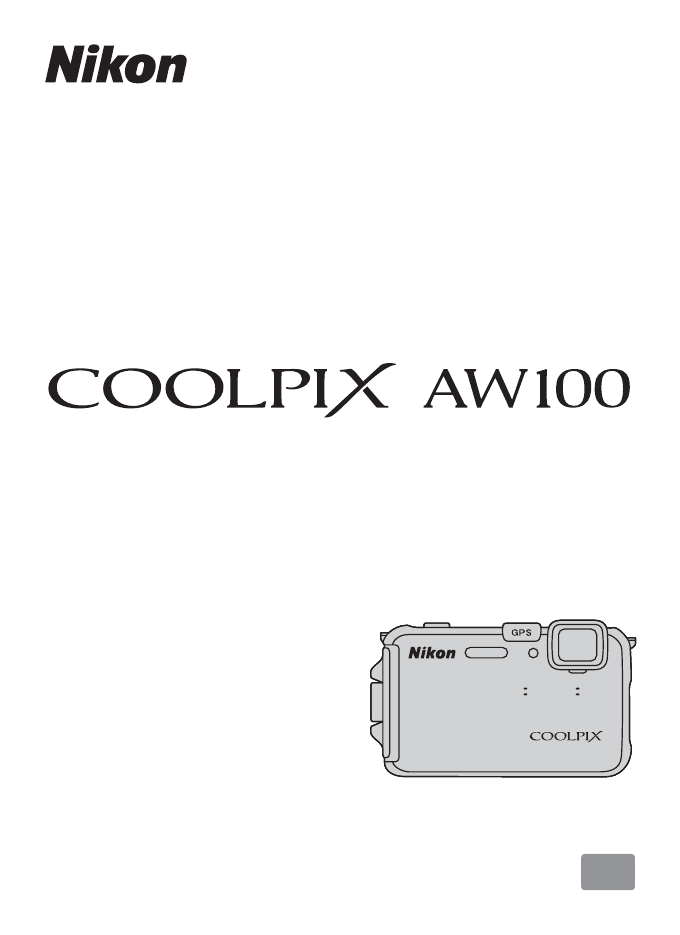
 (204 Seiten)
(204 Seiten)







Kommentare zu diesen Handbüchern